Vivo V9 (₹ 22,990) es el último teléfono inteligente del gigante chino de teléfonos inteligentes Vivo y trae un montón de características nuevas que no estaban presentes en los teléfonos inteligentes Vivo anteriores. El teléfono inteligente se ve absolutamente hermoso y se siente muy bien en la mano. No puedo culparte si ya compraste este teléfono solo por su apariencia. Si lo hizo, le encantará este artículo, ya que le mostraremos las 15 mejores funciones, consejos y trucos de Vivo V9 que lo ayudarán a aprovechar al máximo su teléfono inteligente. Entonces, saque su Vivo V9 y comience a aprender a usar estas características de Vivo V9:
Funciones, consejos y trucos de Vivo V9
Dado que estamos revisando una larga lista de consejos y trucos de Vivo V9, he dividido el artículo en varias secciones para ayudarlo a pasar a las funciones que desea usar:
Características de la interfaz de usuario de Vivo V9
1. iPhone X como gestos de navegación
Cualquiera que haya visto el Vivo V9 sabrá que el teléfono inteligente está fuertemente inspirado en el iPhone X. Cuenta con una muesca en la parte delantera y una ubicación de cámara vertical en la parte posterior que es similar al diseño del iPhone X. Si quieres tu Vivo V9 para funcionar incluso como el iPhone X y no solo parecerse a él, puede habilitar la navegación por gestos que reemplazará los botones de navegación de Android con una nueva interfaz de gestos similar a la del iPhone X. Para habilitar la navegación por gestos, vaya a Configuración -> Navegación del sistema -> Gestos de navegación y habilítelo.
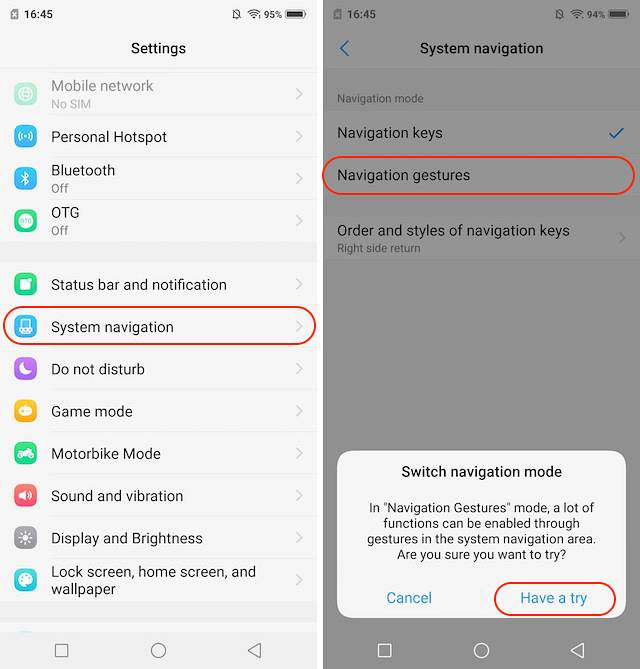
Una vez que hagas eso, el Vivo V9 te dará una demostración de cómo puedes usar los gestos de navegación. Vaya a la demostración y los gestos de navegación se habilitarán para usted. Ahora, verá que tres nuevas barras han reemplazado las teclas de navegación de Android. Usted puede deslice el dedo en la barra izquierda para iniciar el centro de control, deslice el dedo en la barra central para ir a casa, deslice el dedo en la barra derecha para volver una página, y deslice y mantenga presionada la barra central para abrir el menú de la aplicación Recientes.
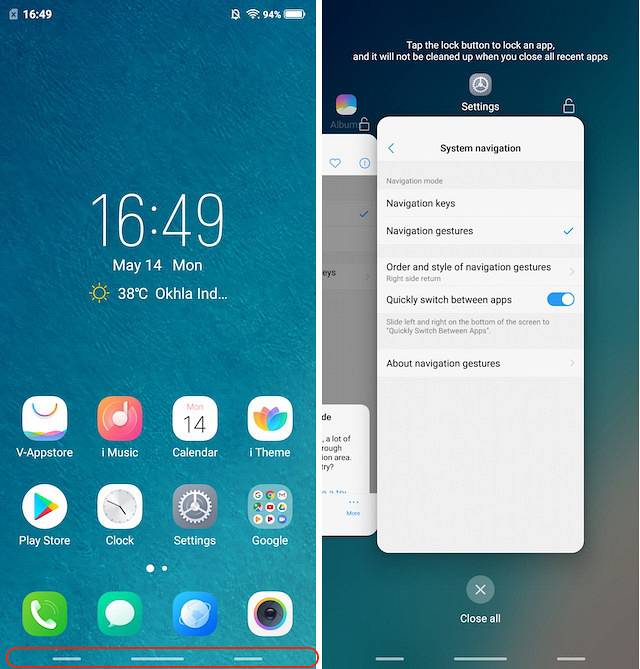
2. Hacer zoom con Tilt
Una de las características únicas de Vivo V9 es que el teléfono inteligente le permite hacer zoom en las imágenes con un solo dedo. Sin embargo, la función no está activada de forma predeterminada y tendrá que habilitarla manualmente para usarla.. Para habilitar esta función, vaya a Configuración -> Movimiento inteligente -> Inclinar para hacer zoom en las imágenes y habilitarla.
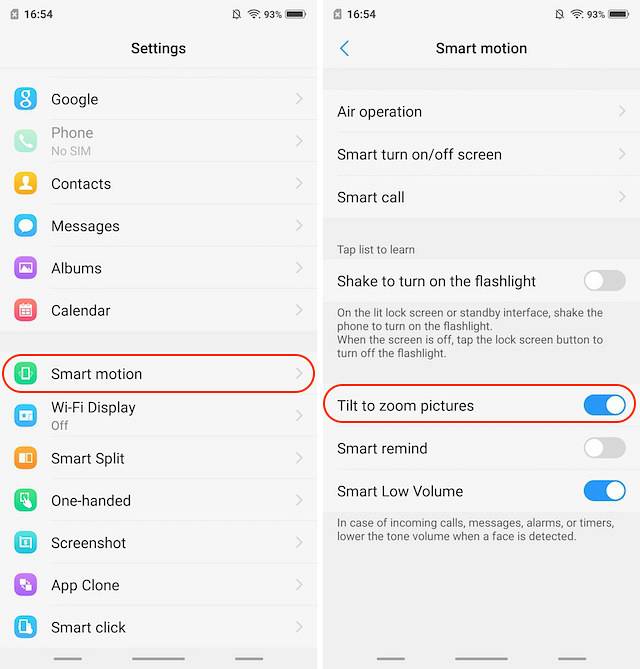
Una vez que habilite esta opción, puede acercar y alejar cualquier foto simplemente poniendo un dedo en la imagen y luego inclinando el teléfono inteligente hacia adelante y hacia atrás.. Cuando inclinas el teléfono hacia ti, se acercarán las imágenes y viceversa.. Es una gran función para los usuarios a los que les gusta usar sus teléfonos inteligentes con una mano la mayor parte del tiempo..
3. Teclas asignadas personalizadas
Mi nueva característica favorita del Vivo V9 es la que me permite mapear las teclas del teléfono inteligente para diferentes acciones, por ejemplo, iniciar una aplicación.. Para personalizar el mapa de las teclas de su Vivo V9, vaya a Configuración -> Smart Click y elija la aplicación que desea iniciar. cuando presionas la tecla. Actualmente, solo se puede asignar el botón para bajar el volumen, así que tenlo en cuenta.
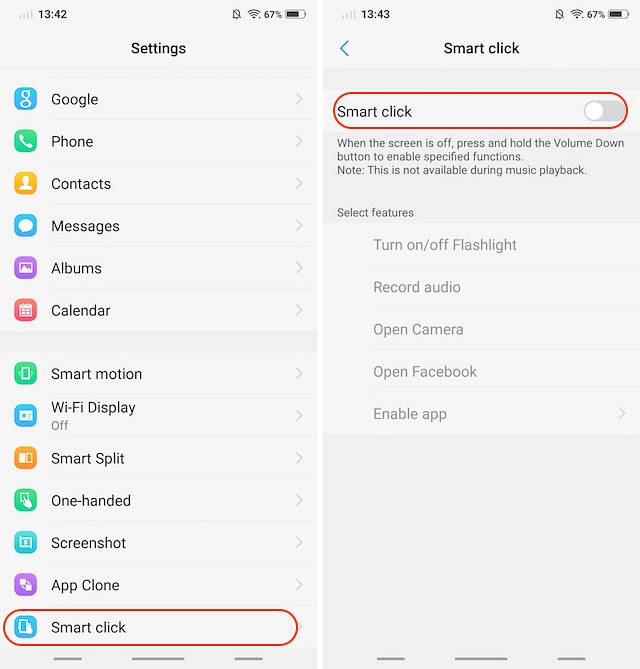
Si desea elegir una aplicación que no sea una de las aplicaciones del sistema que se proporcionan de forma predeterminada, puede toque la opción "Habilitar aplicación" y elija la aplicación que desea iniciar. Lo último que hay que recordar aquí es el hecho de que esta función solo funciona en la pantalla de bloqueo y también cuando no se reproducen medios en el teléfono..
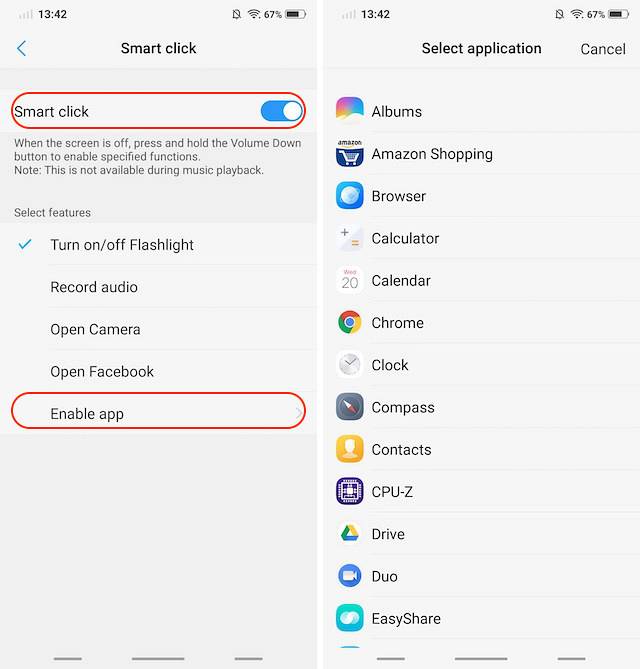
4. Levantar para despertar
El último truco de la interfaz de usuario que quiero mostrarte es la función "Levantar para despertar" que activa su Vivo V9 cada vez que levanta el teléfono. La función funciona en conjunto con la nueva función de desbloqueo facial en el Vivo V9 y desbloquea el dispositivo sin que tengas que hacer nada. Esta es otra característica que se ha extraído directamente del iPhone X.
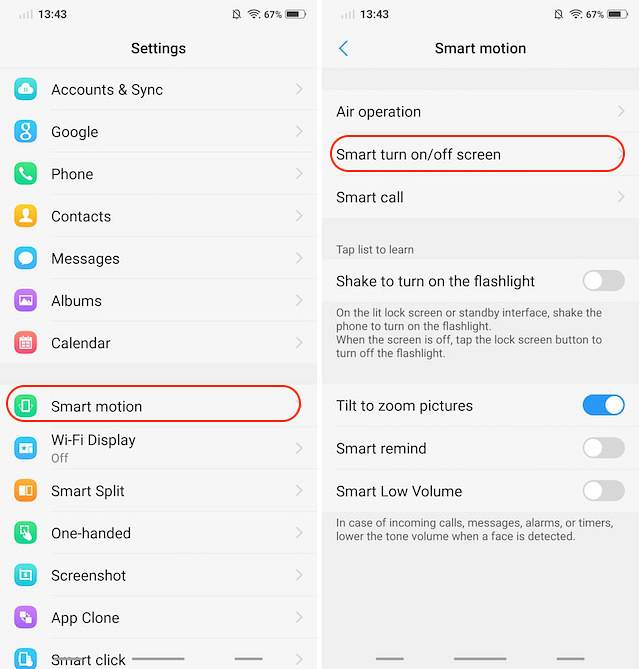 Para habilitar la función Levantar para despertar, vaya a Configuración -> Movimiento inteligente -> Encendido / apagado inteligente de la pantalla y habilita la opción "Levantar para despertar".
Para habilitar la función Levantar para despertar, vaya a Configuración -> Movimiento inteligente -> Encendido / apagado inteligente de la pantalla y habilita la opción "Levantar para despertar".
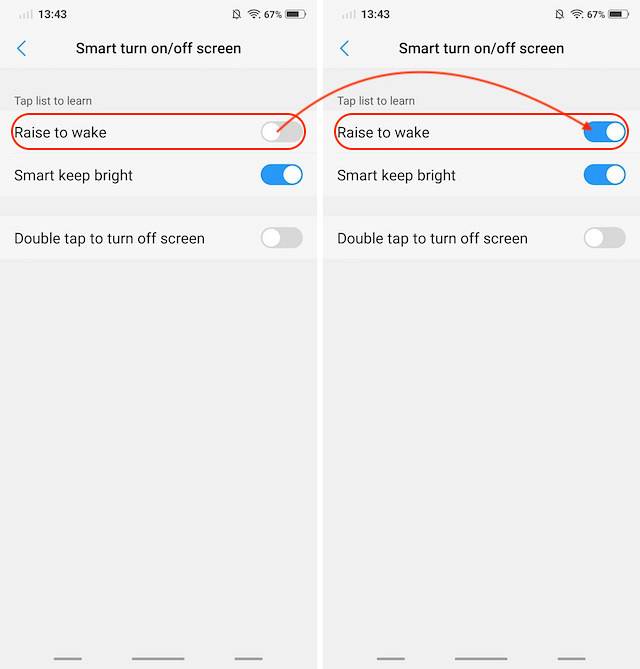
Trucos de llamadas de Vivo V9
1. Grabación de llamadas personalizadas
La grabación de llamadas es una función que muchas empresas como OnePlus y Xiaomi incluyen en sus teléfonos inteligentes. La función es realmente útil y se trata del Vivo V9 junto con algunos poderes adicionales. No solo puede habilitar la grabación de llamadas para todas las llamadas o para los números que no están guardados en su Vivo V9, también puede especificar los contactos para los que desea grabar llamadas.
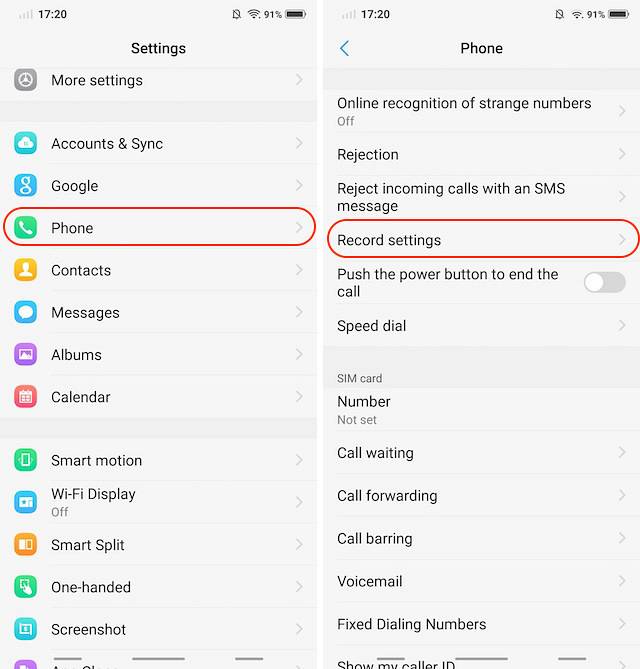
Esta es una función muy útil para mí, ya que me gusta grabar las llamadas que tengo con mis colegas para no perder ningún punto de nuestra discusión. Sin embargo, no grabo las llamadas de mis amigos y familiares porque no quiero llenar el almacenamiento de mi teléfono. El Vivo V9 me ayuda a hacer eso al seleccionar los contactos personalizados para los que quiero grabar mis llamadas. Para utilizar esta función, vaya a Configuración -> Teléfono -> Configuración de grabación y toque "Grabar llamadas personalizadas automáticamente“. Ahora toque el botón Personalizar y elija los números para los que desea poder grabar las llamadas.
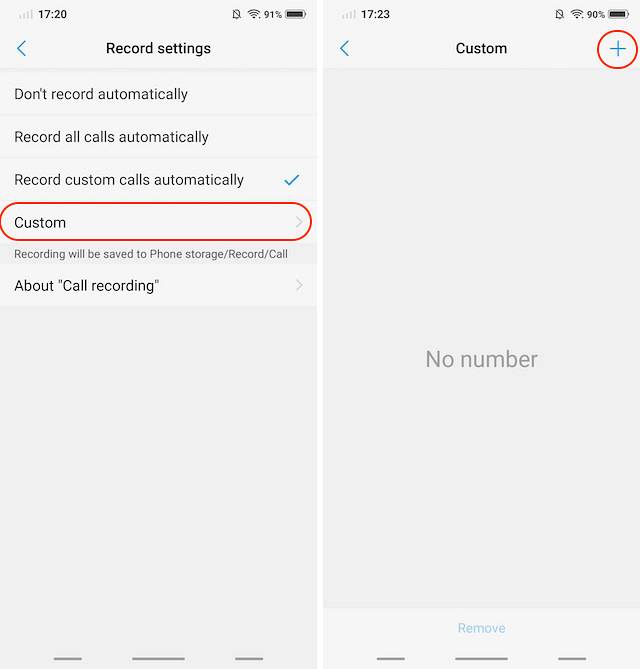
2. Alternancia inteligente de volumen bajo
Otra característica que viene con el Vivo V9 que me encanta es el “Smart low volume” que baja automáticamente el volumen del timbre tan pronto como levantas el teléfono y detecta tu rostro. Esto resulta muy útil en situaciones en las que está decidiendo si atender la llamada o no. Para habilitar esta característica, vaya a Configuración -> Movimiento inteligente -> Volumen bajo inteligente y habilítelo.
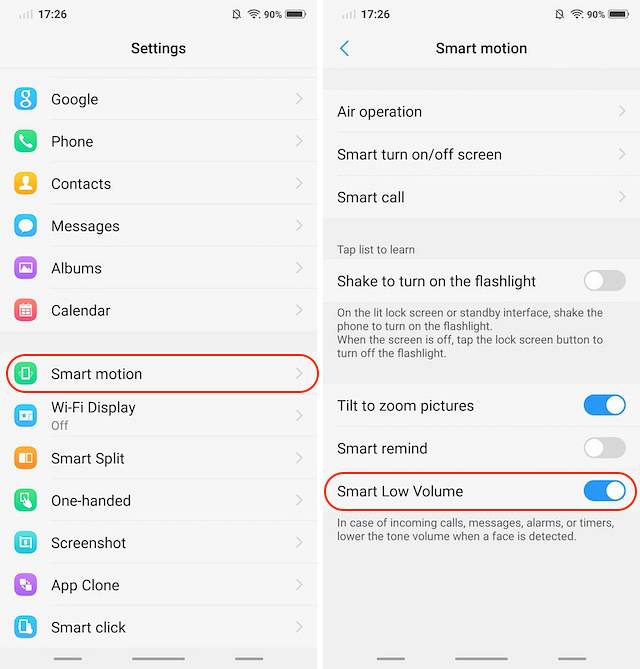
3. Identificador de número de teléfono incorporado
Si sueles recibir un montón de llamadas telefónicas de números desconocidos, esta función te resultará muy útil. El Vivo V9 viene con un identificador de número de teléfono incorporado que funciona exactamente como Truecaller e identifica la identidad de la persona que llama.
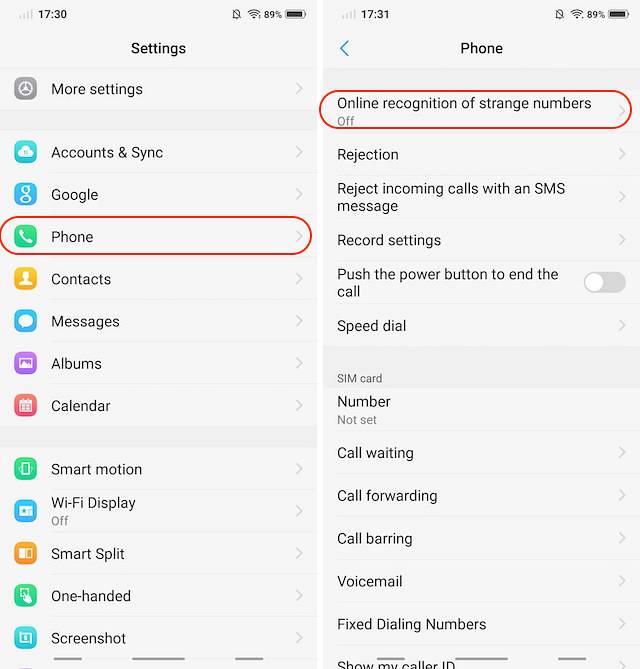
Para habilitarlo, vaya a Configuración -> Teléfono -> Reconocimiento en línea de un número extraño y enciéndalo.
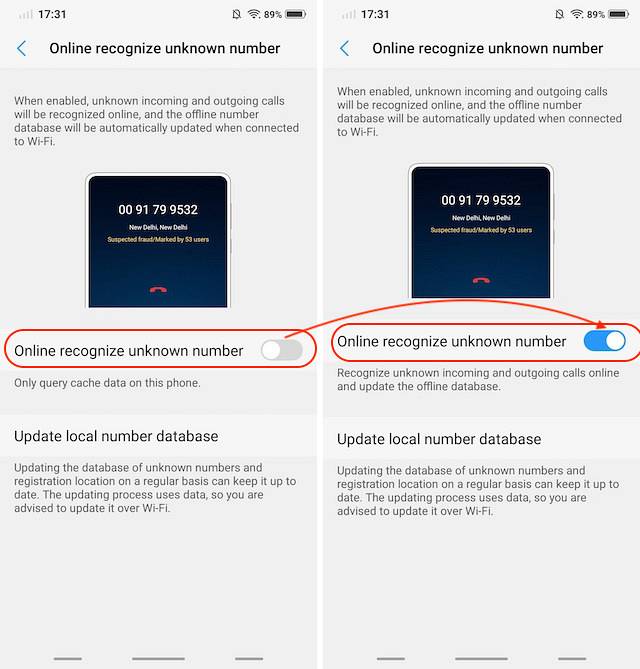
Características y trucos de la cámara Vivo V9
1. Fotos en vivo
Los teléfonos Vivo se conocen popularmente como teléfonos con cámara, ya que toman fotos realmente geniales. Eso no solo se debe al hardware de la cámara que usa Vivo, sino también al software. La aplicación de la cámara de Vivo es excelente y ofrece un montón de funciones que no se encuentran en la mayoría de los teléfonos inteligentes. Una de estas características es Live Photo, que permite a los usuarios grabar pequeños videos que pueden revelar tocando y sosteniendo la foto. Esta es también una de las características que Vivo tomó prestada del iPhone.. Para usar la foto en vivo, inicie la aplicación de la cámara y toque el ícono de Foto en vivo (marcado en la imagen a continuación).
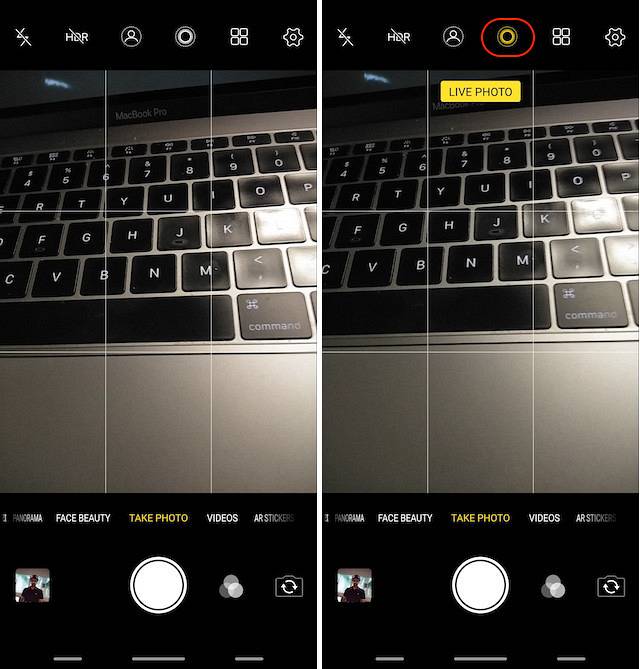
2. Controla tu cámara por voz
Una de las mejores características de la cámara Vivo V9 es la capacidad de controlarla usando solo su voz. La función resulta muy útil cuando se encuentra en situaciones en las que no puede presionar físicamente el botón del obturador. Para habilitar esta característica, primero inicie la aplicación de la cámara y luego haga clic en el ícono del engranaje de configuración en la parte superior derecha. Aquí, en la tercera fila desde la parte superior, toque "Voz". Ahora, solo puedes decir "Queso" y la cámara capturará automáticamente la foto por ti..
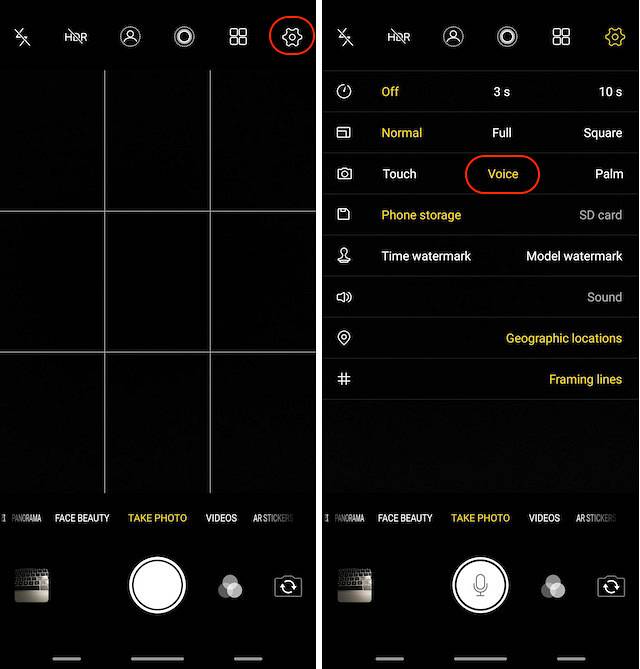
3. Modo retrato
Una característica que las cámaras del iPhone hicieron realmente populares fueron las tomas de retratos. Desde el inicio del modo retrato en el iPhone 7 Plus, la mayoría de los fabricantes de Android han comenzado a incluir el modo retrato en sus teléfonos inteligentes y Vivo V9 no es diferente. Lo que es diferente es el hecho de que Vivo V9 puede tomar fotografías de retratos tanto desde la cámara trasera como desde la frontal. Para tomar fotografías de retrato con la cámara, solo toque los iconos del modo de retrato antes de tomar las fotografías.
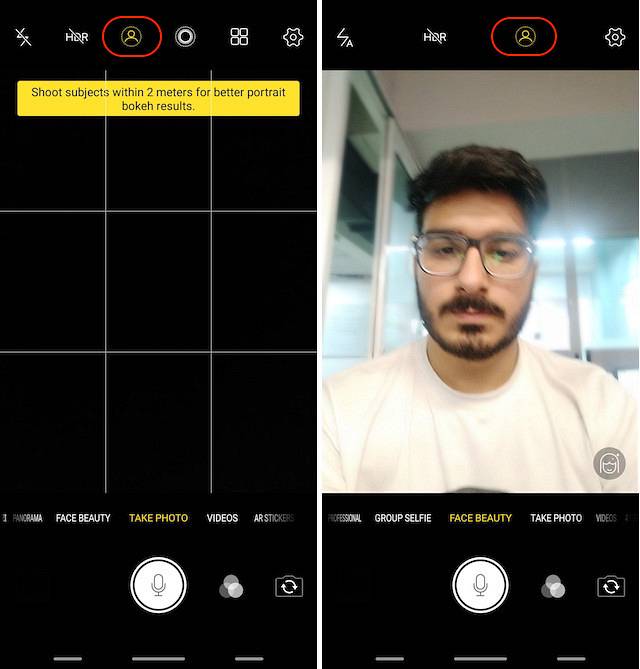
4. Pegatinas de RA
El Vivo V9 también trae la función AR Stickers que se ha vuelto muy popular en los últimos meses. Para acceder a las pegatinas de RA, Desliza el dedo en el visor de la cámara de derecha a izquierda hasta que veas el modo "Pegatinas AR".. Para cambiar las pegatinas AR, primero, toque el ícono sonriente y luego seleccione las que desea usar. Recuerde que los adhesivos se descargarán antes de que pueda usarlos, por lo que si no tiene un plan de datos móviles, solo descargue los adhesivos cuando esté conectado a WiFi.
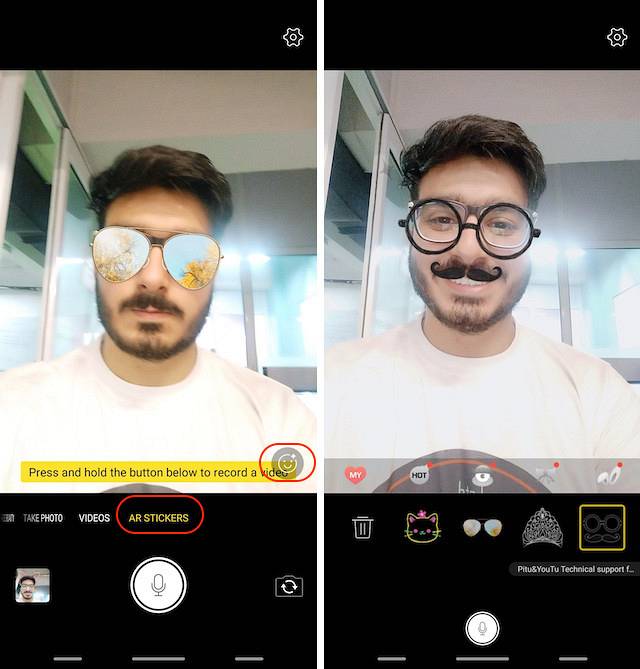
Otros trucos de Vivo V9
1. Desbloqueo facial y bloqueo de aplicaciones
Como sabrá, el Vivo V9 también trae la nueva función de desbloqueo facial que permite a los usuarios desbloquear su teléfono inteligente solo con la cara. Sin embargo, ¿sabía que también puede proteger con contraseña sus aplicaciones utilizando los datos de desbloqueo facial? Bueno, puedes, y para configurar eso, primero tendrás que configurar el desbloqueo facial. Para hacer eso, vaya a Configuración -> Cara de huella digital y contraseña -> Cara.
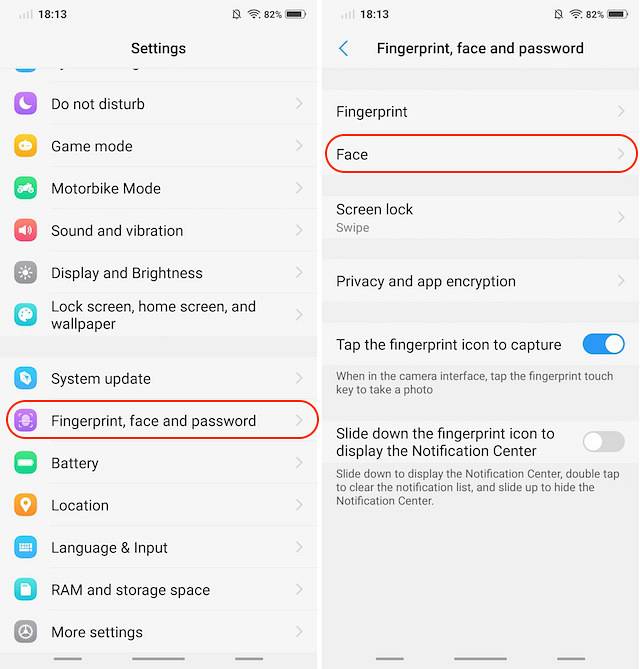
Aquí, toca "Agregar datos faciales" y sigue las instrucciones para agregar tu rostro al teléfono. Recuerde que el desbloqueo facial de Vivo V9 no es tan seguro como el FaceID en el iPhone X, por lo que no se usará en cosas como pagos y operaciones bancarias. Dicho esto, Vivo V9 le permite usar la función de desbloqueo facial para proteger sus aplicaciones.
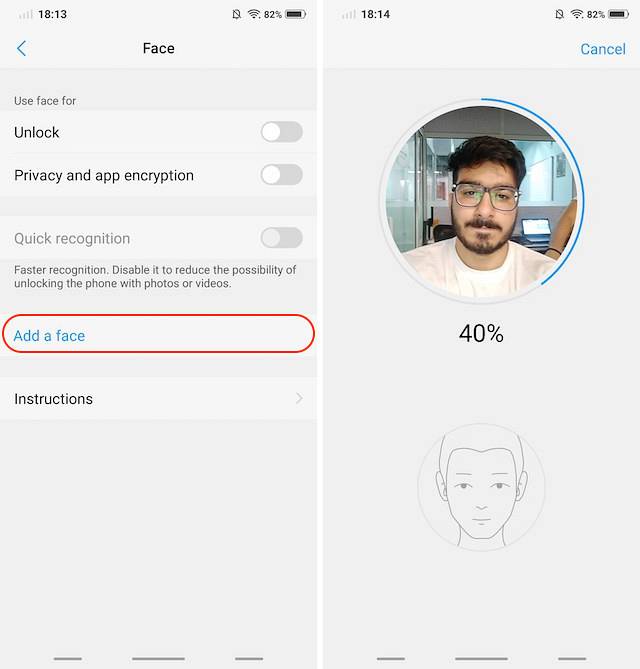
Para bloquear la aplicación usando la función de desbloqueo facial, toque la opción "Privacidad y cifrado de aplicaciones" en el menú Huella digital, rostro y contraseña. Si ya ha agregado los "Datos faciales", le dará una opción para "Habilitar la autenticación facial". Toque el botón "encendido" para habilitarlo.
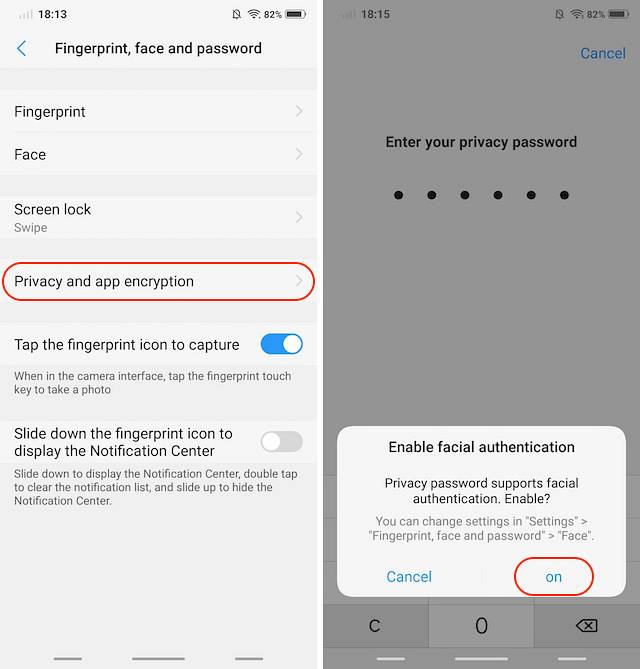
2. Desenfocar aplicaciones específicas en "Aplicaciones recientes"
El menú de la aplicación Recientes muestra mini vistas previas de las aplicaciones que ha utilizado recientemente. Si alguien es lo suficientemente descarado, puede extraer su información privada del menú de aplicaciones Recientes. Agradecidamente, Vivo V9 trae una función que puede difuminar las tarjetas en el menú de aplicaciones recientes para evitar que ocurra el robo de datos.

Para habilitar esta función, vaya a Configuración -> Más configuraciones -> Aplicaciones recientes y habilite la opción "Desenfocar pantalla". Una vez que haya hecho eso, puede seleccionar las aplicaciones que desea desenfocar en el menú Recientes para proteger sus datos..

3. Notificaciones de linterna
Otra característica que puede resultar útil son las notificaciones de linterna que como su nombre indica, enciende la linterna cada vez que recibe notificaciones. Esta función lo salvará en momentos en los que no quiera perderse ninguna notificación..

Para habilitar esta función, vaya a Configuración -> Más configuraciones -> Notificaciones de linterna y habilítelo.
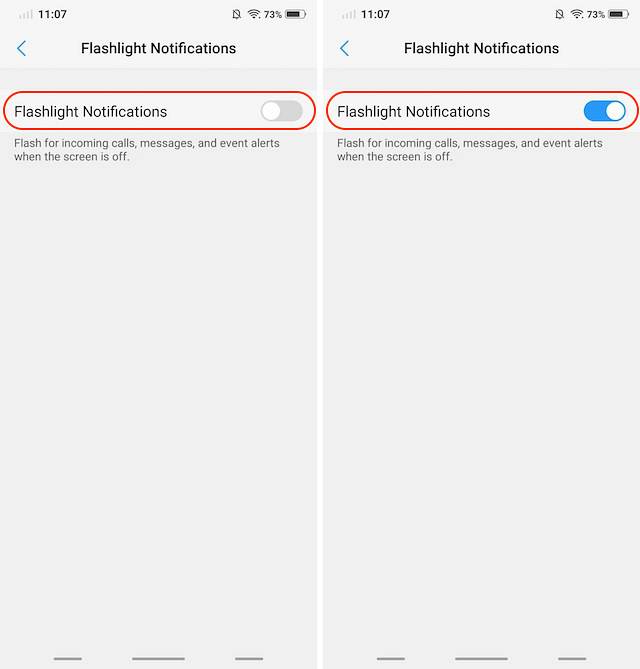
4. Pantalla dividida dedicada para mensajería
Una de las características más interesantes que trae el Vivo V9 a la mesa es el modo de pantalla dividida dedicado para la mensajería. La característica básicamente le permite transformar sin problemas una aplicación de pantalla completa al modo de pantalla dividida cada vez que recibe un mensaje y toca la notificación.
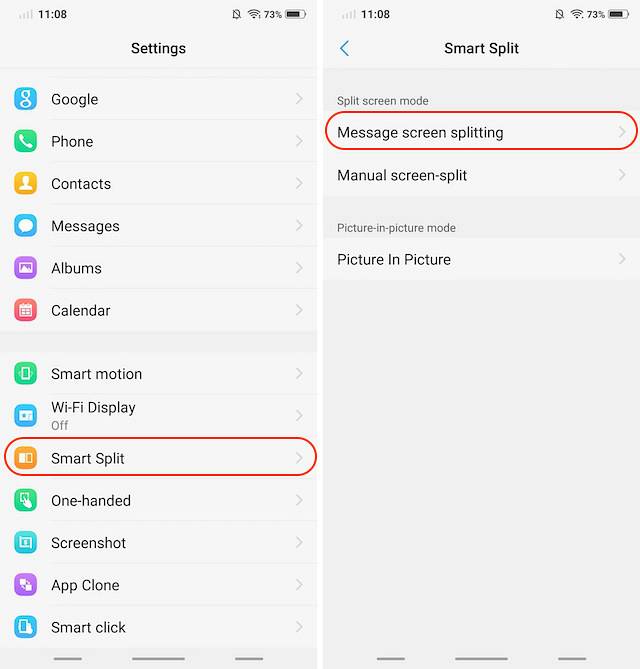
Lo que básicamente sucede es que recibe la notificación en una burbuja flotante (piense en Facebook Messenger) y al tocar la burbuja se abrirá la aplicación de mensajería en modo de pantalla dividida con la aplicación en la que ya se encuentra. Para habilitar esta función, vaya a Configuración -> División inteligente -> División de pantalla de mensajes y habilítelo. Aquí, también puede seleccionar las aplicaciones para las que desea habilitar el modo de pantalla dividida inteligente.
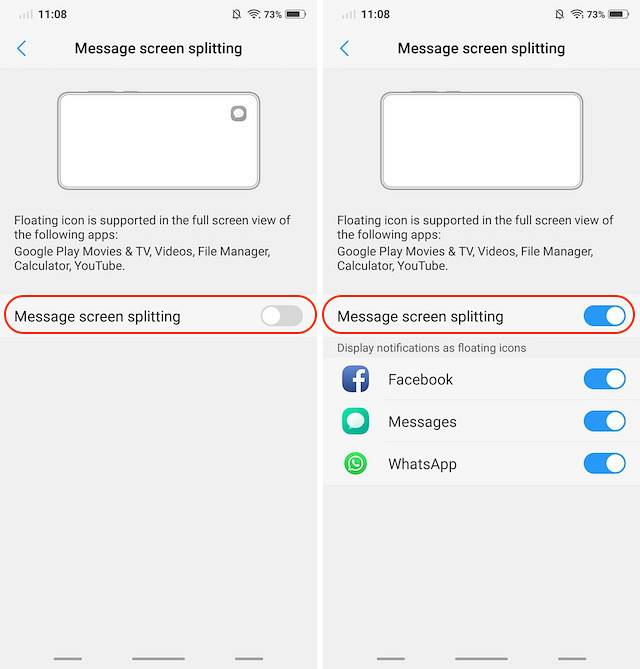
VEA TAMBIÉN: Vivo X21 UD con escáner de huellas dactilares debajo de la pantalla que se lanzará en India el 29 de mayo
Usa tu Vivo V9 como un profesional con estos increíbles trucos
Espero que estos consejos y trucos le hayan resultado útiles y que haya aprendido algo nuevo. Vivo V9 viene con muchas características ocultas y estas son solo algunas de las más importantes. Si le gusta este artículo y desea ver más características ocultas de Vivo V9, háganoslo saber escribiendo en la sección de comentarios a continuación.
 Gadgetshowto
Gadgetshowto



